itslearning Calendar er et alsidigt værktøj, der er designet til at hjælpe dig med at styre din tidsplan og holde dig organiseret. Den er tilgængelig fra hovedmenuen og giver dig mulighed for at holde styr på personlige begivenheder, kursusrelaterede aktiviteter og projektdeadlines - alt sammen på ét sted.
Kalenderen er nem at få adgang til fra en fane i hovedmenuen, og den er nem at bruge og hjælper dig med at holde styr på din tidsplan og dine aftaler.Selvom du kan tilføje personlige kalenderbegivenheder, er kalenderen på itslearning tæt forbundet med dine kurser og projekter.
Fra kalenderen kan du booke fysiske ressourcer uden for itslearning, f.eks. lokaler og udstyr, og holde deltagerne informeret om vigtige begivenheder på dine kurser.
Du tilføjer begivenheder ved at klikke i tids- eller datocellerne. Begivenheder kan trækkes og slippes, så det er nemt at flytte rundt på dem.
Når du åbner kalenderen, ser du tre faner - skema, planer og søgning.
(Tjek med din systemadministrator, om du har adgang til at administrere begivenheder i din kalender. Dette kan aktiveres i kursusprofilen - Admin >> Profile >> Fanen Kursus >> Administrer begivenheder i kursuskalender)
Fanen Skema
Under fanen Planlægning kan du se dine konsoliderede kalendere efter dag, uge eller måned. I venstre side af denne side kan du se alle de kurser og fællesskaber, du er tilmeldt. Hvert kursus har en tilsvarende farve, så det er nemmere at se.
Enhver begivenhed, som en underviser tilføjer til en kursuskalender, vil også dukke op i de studerendes kalendere. Klik på en begivenhed for at se en mere detaljeret beskrivelse eller for at redigere begivenheden.
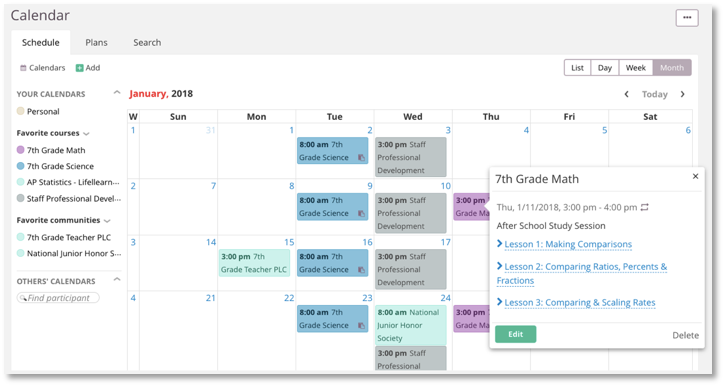
Når der tilføjes lektioner og begivenheder i kurser eller fællesskaber, vil de automatisk blive vist i kalenderen. Kursus- og fællesskabsbegivenheder vil også blive vist i begivenhedsafsnittet på kursets eller fællesskabets oversigtsside.
Derudover kan man tilføje en begivenhed til kalenderen ved blot at klikke på en vilkårlig dato. Begivenheder kan også flyttes fra dato til dato ved at trække og slippe begivenheden til den nye dato/det nye tidspunkt.
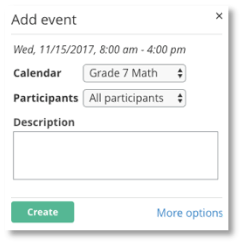
Hvis du vil slette en begivenhed, skal du blot klikke på begivenheden og klikke på skraldespandsikonet (Slet).
For at redigere - åbn begivenheden og klik på blyantsikonet.
Brugere kan abonnere på kalendere ved at klikke på ellipsen (...) i øverste højre hjørne.
Kalenderen på itslearning kan også føjes til din telefonkalender, når du opretter mobilappen itslearning .
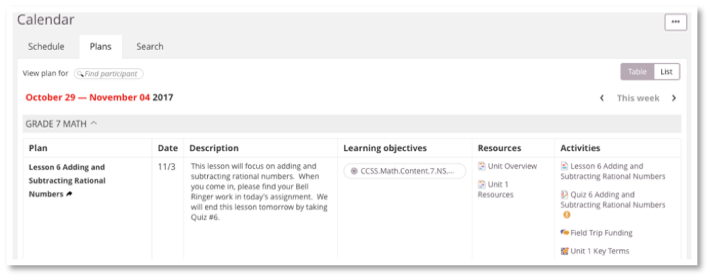
Fanen Planer
Fanen Planer giver brugeren mulighed for at se alle kursusplaner i ét vindue. Denne visning viser en udvalgt uge med planer.
Fanen Søg
Søgefanen giver en liste over alle begivenheder (tidligere, nuværende og fremtidige) fra kurser og fællesskaber, som en bruger er tilmeldt. Brugeren kan også søge efter begivenheder ved hjælp af en bestemt tidsramme eller et nøgleord.
Filtrering
For at få et bedre overblik over travle kalendere kan du filtrere på personlige poster, kursusposter og projektposter. Som standard vises alle poster, men du kan klikke på den farvede cirkel for at fjerne en personlig kalender, et kursus eller et projekt fra kalendervisningen. Kareten (pil ned) ved siden af overskrifterne Favoritkurser og Favoritprojekter kan bruges til at vælge alle eller ingen af kurserne eller projekterne. Indstillingen Personlig viser kun begivenheder, der er markeret som personlige.
Se andre brugeres kalendere
Lærere og administratorer kan søge efter andre brugeres kalendere for at se, om de er tilgængelige eller ej.
De kan ikke se personlige begivenheder, kun kurser og projekter. Kun kursus- eller projekttitlen, tid og dato samt bookede ressourcer (hvis nogen) vises, når man ser andres kalendere.
Studerende og gæster kan ikke se andre brugeres kalendere. Forældre kan dog se deres børns kalendere, men de kan ikke søge efter andre.
Personlige begivenheder er kun synlige for ejeren.
Projekter vil blive vist, men detaljerne - såsom projekttitler - vil kun være synlige for medlemmerne af projektet. For ikke-medlemmer vil titlen som standard blive vist som "Projekt" i stedet for at vise den faktiske titel. Det skyldes, at projekter betragtes som mere personlige end kurser.
For at se en anden brugers kalender skal du begynde at skrive et navn og vælge personen fra listen. Navnet vises nu under 'Andre kalendere', og personens begivenheder vises i din kalendervisning. For at fjerne personens kalender skal du klikke på 'X' ved siden af navnet. Du kan se flere andres kalendere på samme tid for at sammenligne dem med din egen.
Kalendere, som ikke er dine egne, vil blive vist med diagonale striber.
Eksport af kalenderen til andre kalendere
Kalenderen itslearning kan eksporteres og importeres til kalendere, der understøtter iCalendar-formatet, f.eks. Microsoft Outlook eller Gmail. For at abonnere skal du klikke på ellipsen (...) i øverste højre hjørne og vælge Abonner. Klik eller kopier linket for at importere det til en ekstern kalender. Bemærk, at alle kan få adgang til feedet uden brugernavn og adgangskode, så vær forsigtig med ikke at dele linket med nogen.